在使用excel处理数据的时候,可能会根据表格中的数据来生成一个图表,但如果图表的数据来源并非我们想要的数据源的话,应如何进行调整呢?接下来就由小编来告诉大家。
具体如下:
-
1. 第一步,打开一个excel文档,并在表格内输入一些基础数据,然后点击上方菜单栏中的插入选项,再点击插入菜单中的柱形图功能。

-
2. 第二步,在下拉列表中,选择合适的图表格式。

-
3. 第三步,点击后,系统将自动生成一个图表,但该图表的数据源并不是我们想要的。

-
4. 第四步,使用鼠标点击图表区域,在表格中就会出现一个蓝色方框框中的范围,该范围就是图表的数据源。

-
5. 第五步,按住鼠标后,蓝色方框就会出现四个角,按住四角并拖拉,就可以重新选择数据源。

-
6. 第六步,数据源选择完成后,松开鼠标,图表就会随数据源的更改而发生变化。
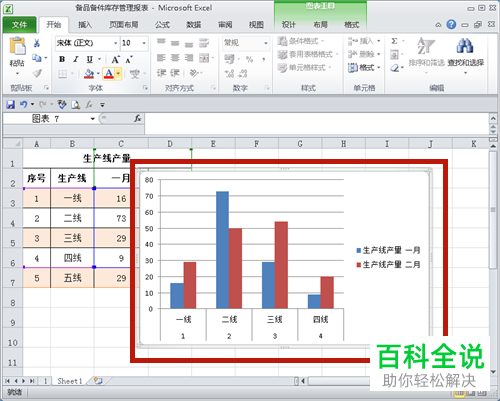
-
以上就是小编为大家带来的excel表格内调整图表数据来源的方法。
